Cara Mengganti Backcground Foto secara Online – Bagi kebanyakan orang mengganti background terlihat sangatlah sulit karena memerlukan aplikasi-aplikasi editor semacam Adobe Photoshop atau Corel Draw yang apabila tidak terbiasa menggunakannya akan sangat-sangat sulit dengan berbagai fitur yang akan sulit dipahami bagi pemula.
Dua aplikasi tersebut memerlukan waktu yang bisa dibilang tidak sedikit untuk sekedar mengganti background. Jadi apabila kamu tidak memiliki waktu yang cukup banyak dalam mengganti background maka kedua aplikasi itu tidaklah cocok bagi kamu.
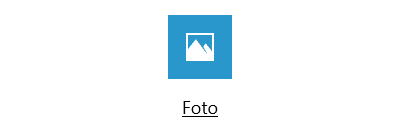
Dengan semakin berkembangnya zaman dan teknologi maka di Google banyak sekali penyedia edit foto atau mengganti background secara online yang tidak memerlukan waktu yang lama, kamu hanya memerlukan kuota dan internet yang cukup apabila ingin menggunakan ini secara online. Berikut ini beberapa Website pengganti Background foto secara online dan gratis.
Baca juga : Cara Menghilangkan Garis Merah di Microsoft Word
Cara Mengganti Background Foto Online
1. Menggunakan Remove.bg
Website pertama yang dapat kamu gunakan untuk mengganti background foto kamu adalah menggunakan website yang bernama Remove.bg, penggunaannya cukuplah mudah apabila kamu tidak tahu, ikutilah tutorial berikut ini :
- Yang diperlukan pertama kali adalah sebuah foto yang ingin kamu ubah latar atau backgroundnya
- Kemudian kamu buka website yang bernama Remove.bg
- Setelah di buka kamu akan menemukan tulisan Upload Image dan klik bagian tersebut.
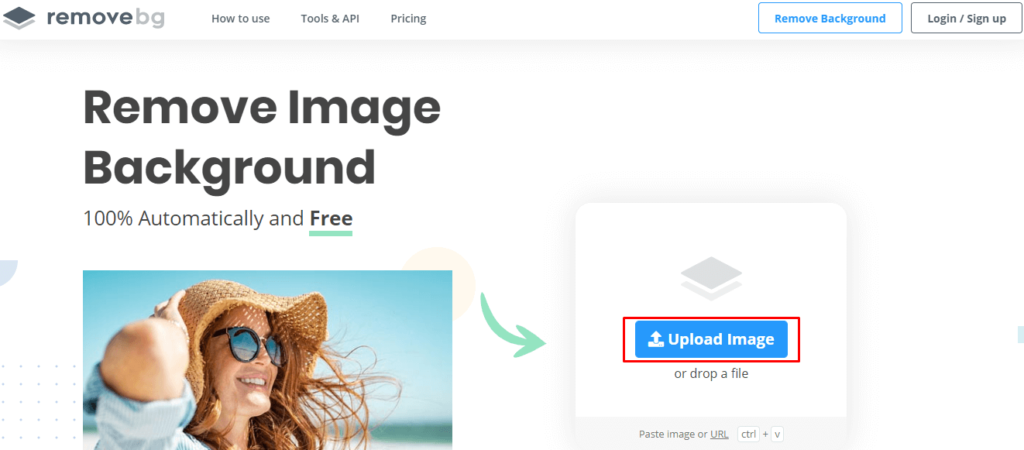
- Setelah kamu klik pada bagian Upload Image maka otomatis terbuka file yang dapat kemu gunakan untuk memilih foto yang ingin kamu ganti Bacgkroundnya.
- Setelah kamu pilih foto yang ingin kamu ganti backgroundnya maka akan otomatis web tersebut memproses foto itu yang akan menghilangkan backgroudnya. Kamu dapat memilih ingin mendownload langsung hasil tersebut atau ingin mengeditnya kembali.
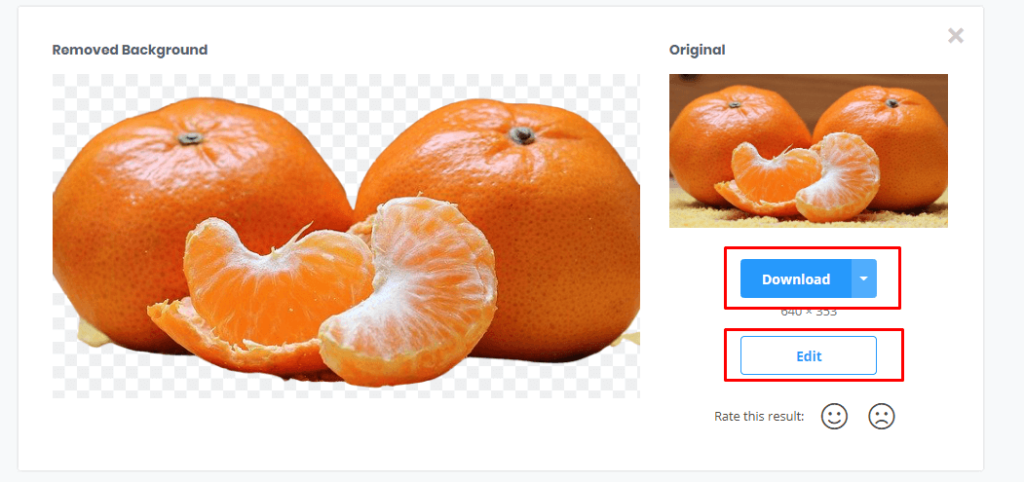
- Jika kamu memilih menu edit maka akan keluar sebuah proses lagi yang dapat kamu gunakan untuk mengubah background menjadi blur, foto lain ataupun mengganti warna backgorund.
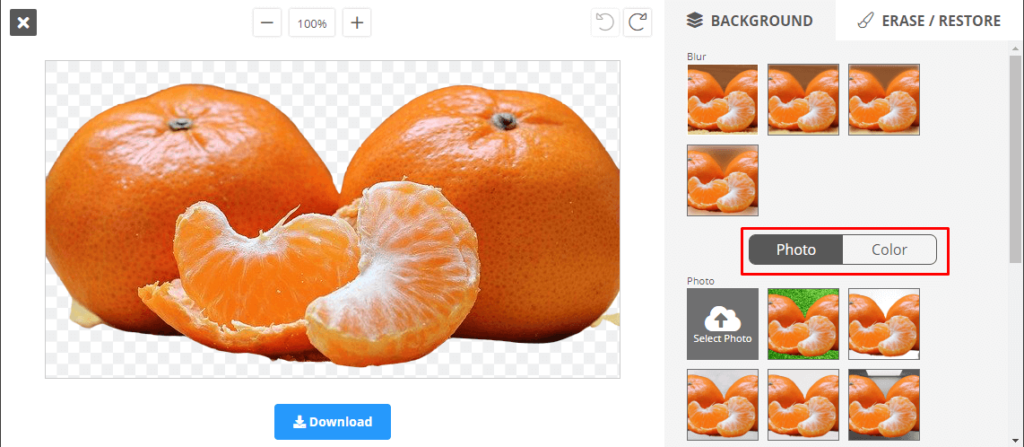
- Apabila kamu ingin mengubah warnanya maka kamu harus memilih bagian Color. maka selanjutnya kamu dapat memilih warna yang kamu suka dan apabila selesai silahkan tekan Download.
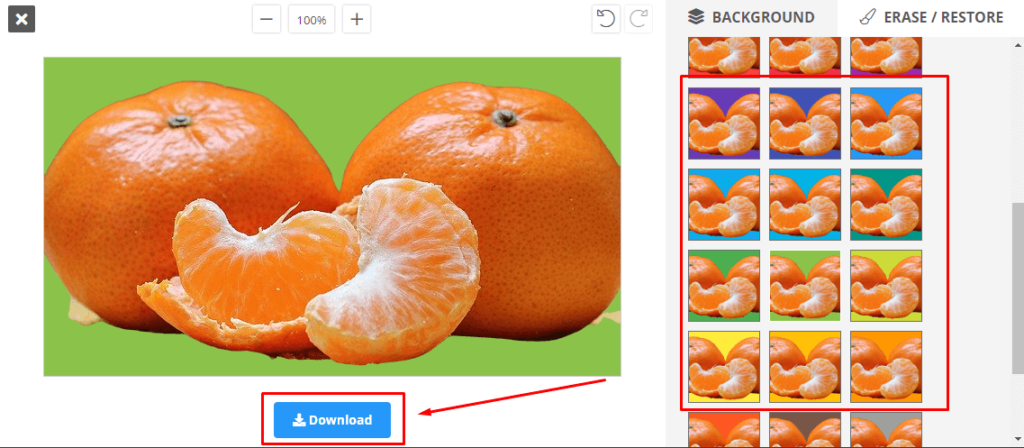
- Jika sudah terdownload maka hasilnya akan seperti dibawah ini.

2. Menggunakan Photoscissors.com
Website kedua yang dapat kamu gunakan untuk mengganti background foto kamu adalah menggunakan website yang bernama Photoscissors.com, penggunaannya cukuplah mudah apabila kamu tidak tahu, ikutilah tutorial berikut ini :
Baca juga : Cara Menyembunyikan Postingan Instagram dari Followers Tertentu
- Yang diperlukan pertama kali adalah sebuah foto yang ingin kamu ubah latar atau backgroundnya
- Setelah itu kamu buka Website yang bernama PhotoScissors.com.
- Setelah membuka website tersebut maka kamu akan menemukan sebuah tombol yang bertuliskan Upload Image. Setelah mengklik tombol tersebut maka kamu akan menuju File yang dapat digunakan untuk memilih sebuah foto.
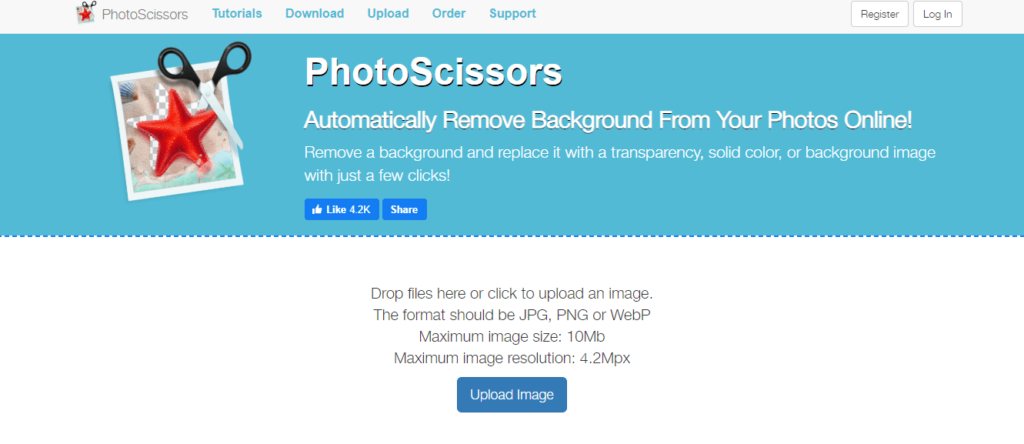
- Setelah memilih file atau foto maka website tersebut akan memperoses foto kamu yang akan dihilangkan bagian backgroundnya seperti di bawah ini. Kamu dapat mengubah-ubah editan dibagian tersebut.
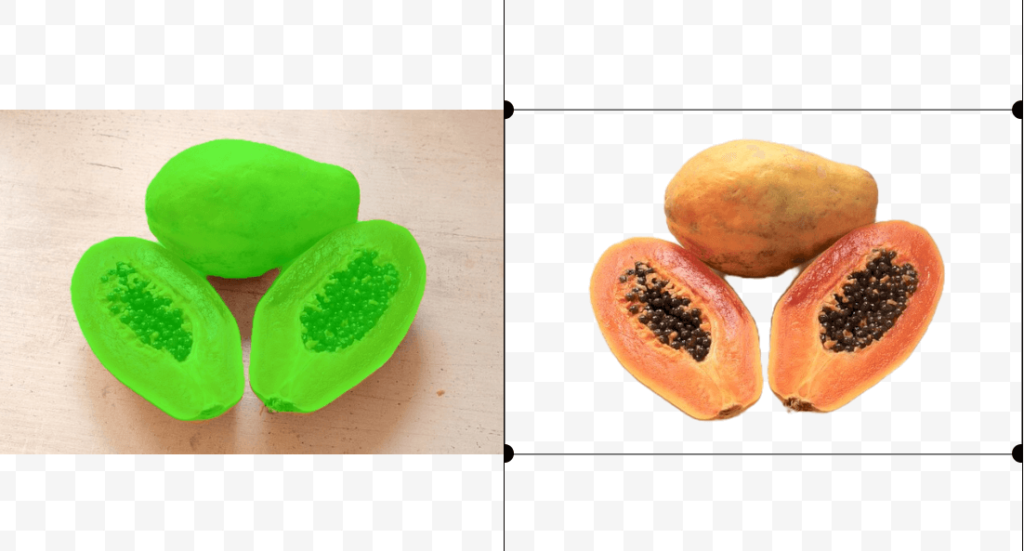
- Jika sudah, kamu dapat mendownload file tersebut di bagian kanan atas yang bertuliskan download.
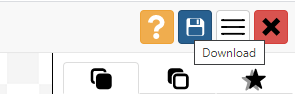
- Setelah berhasil di download maka hasilnya akan seperti ini.

3. Menggunakan Burner.bonanza.com
Website kedua yang dapat kamu gunakan untuk mengganti background foto kamu adalah menggunakan website yang bernama burner.bonanza.com, penggunaannya cukuplah mudah apabila kamu tidak tahu, ikutilah tutorial berikut ini :
- Yang diperlukan pertama kali adalah sebuah foto yang ingin kamu ubah latar atau backgroundnya .
- Setelah itu kamu buka Website yang bernama burner.bonanza.com.
- Setelah membuka website edit background foto tersebut kamu dapat menggunakan fungsi drag and drop dengan menarik foto yang ingin di edit atau kamu dapat menggunakan sebuah button yang bertuliskan Chose a photo.
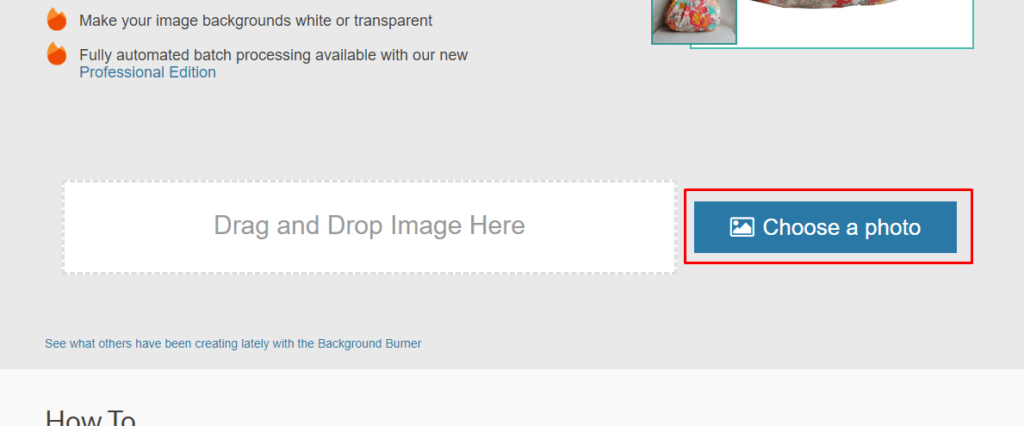
- Setelah memilih website tersebut akan memperoses sebuah foto yang kamu pilih tersebut. Setelah selesai maka tampilannya akan seperti ini.
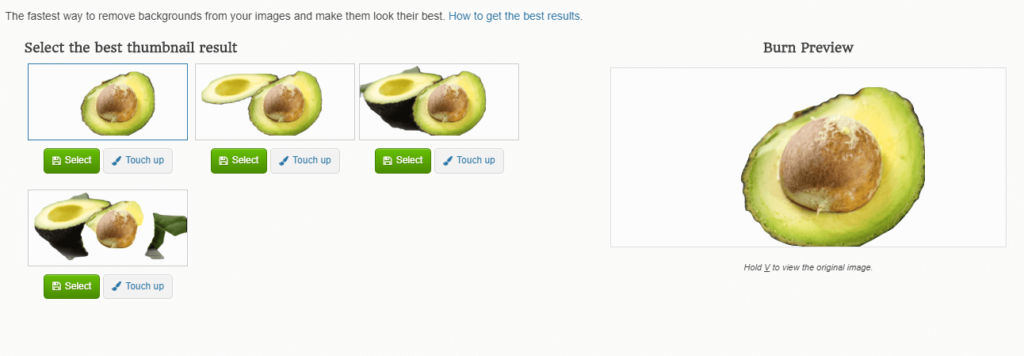
- Setelah itu kamu dapat memilih salah satu dari yang sudah di edit tersebut dengan mengklik tulisan Select di salah satu foto.
- Kemudian File dapat kamu download namun kamu diharuskan login terlebih dahulu.
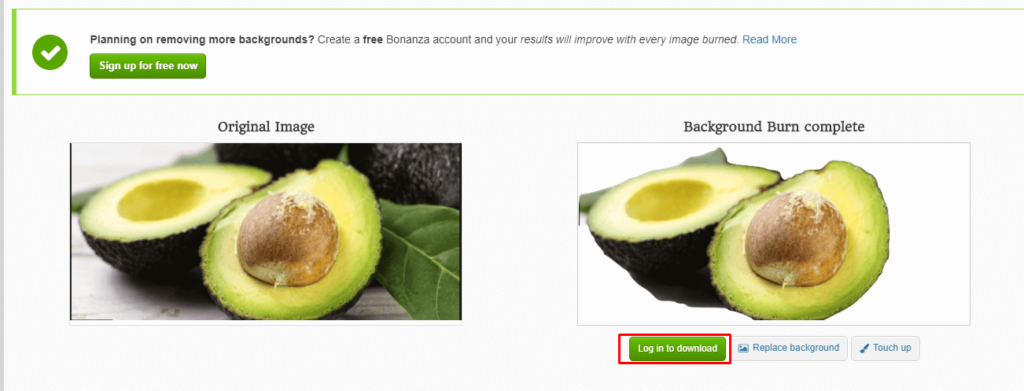
Jika kalian ingin membaca artikel Inspiratif, Tutorial lainnya di blog ini kalian dapat mengunjungi link berikut : kabelkusutblog.com



